قم بتعيين هوامش الصفحة للصفحات أو مربعات النص كجزء من تصميم الصفحة في Publisher.
تعيين هوامش الصفحات
للحصول على خطوات مفصلة، راجع تعيين هوامش الصفحة للطباعة باستخدام Publisher.
تعيين الهوامش داخل مربع نص
-
انقر بضغطة زر الماوس الأيمن فوق مربع نص، ثم انقر فوق تنسيق مربع نص.
-
في مربع الحوار تنسيق النص، انقر فوق علامة التبويب مربع نص.
-
ضمن هوامش مربع النص، اكتب الهوامش التي تريدها لليسار واليمين والأعلىوالسفلىأو حددها .
-
انقر فوق موافق.
ملاحظة: هوامش مربع النص الافتراضية في Publisher هي 0.04 بوصة على جميع الجوانب. إذا كنت تقوم بإنشاء رسالة إخبارية متعددة الأعمدة، فقد ترغب في تغيير الهوامش إلى 0 بوصات لتسهيل محاذاة النص والكائنات.
استخدام إعدادات الهوامش من مربع نص موجود كالتعدادات الافتراضية لمربعات النص الجديدة
-
انقر بز الماوس الأيمن فوق مربع النص الذي يحتوي على الهوامش التي تريد استخدامها كافتراضيات.
-
في القائمة المختصرة، انقر فوق تنسيق مربع نص، ثم انقر فوق علامة التبويب ألوان وخطوط.
-
حدد خانة الاختيار تطبيق الإعدادات على مربعات النص الجديدة.
-
انقر فوق موافق.
سيستخدم مربع النص الجديد التالي الذي تقوم بإنشاءه الإعدادات من مربع النص هذا.
إنشاء مربع نص جديد يدويا بالهوامش التي تريدها
-
على علامة التبويب الصفحة الرئيسية، انقر فوق رسم مربع نص .
-
انقر في المكان حيث تريد ظهور مربع النص.
-
انقر ب الماوس الأيمن فوق مربع النص.
-
في القائمة المختصرة، انقر فوق تنسيق مربع نص، ثم انقر فوق علامة التبويب مربع نص.
-
ضمن هوامش مربع النص، اكتب الهوامش التي تريدها لليسار واليمين والأعلىوالسفلىأو حددها .
-
انقر فوق علامة التبويب ألوان وخطوط.
-
حدد خانة الاختيار تطبيق الإعدادات على مربعات النص الجديدة.
-
انقر فوق موافق.
تعيين هوامش الصفحات
-
على علامة التبويب تصميم الصفحة،انقرفوق هوامش وحدد الهوامش المحددة مسبقا التي تريدها
أو -
انقر فوق هوامش مخصصة، وفي علامة التبويب أدلة الهوامش اكتب قيم الهوامش التي تريدها.
تعيين هوامش الصفحة لمطابقة الحد الأدنى للهوامش المعتمدة بواسطة طابعة سطح المكتب
عادة ما يكون للطابعات المكتبية منطقة غير قابلة للطباعة حول حافة الورقة التي تتراوح عرضها بين 0.17 و0.5 بوصات. لن يتم طباعة أي شيء داخل هذه المنطقة. إذا كنت تريد تعيين هوامش الصفحة للمنشور لتتطابق مع الحد الأدنى للهوامش المعتمدة بواسطة الطابعة، فيجب أولا تحديد حجم المنطقة غير القابلة للطباعة في الطابعة. لتحديد الحد الأدنى للهوامش للطابعة:
-
انقر فوق الزر ملف، ثم فوق طباعة لفتح صفحة الطباعة في طريقة عرض Backstage.
-
ضمن الطابعة، حدد الطابعة التي تريد استخدامها.
-
على الحافة اليسرى من عنوان الطابعة، توجد أيقونة معلومات صغيرة، مرر فوق هذه الأيقونة وستظهر معلومات حول حالة الطابعة، بما في ذلك، في المقطع المنطقة القابلة للطباعة، الحد الأدنى لقيم الهوامش الخاصة بها.
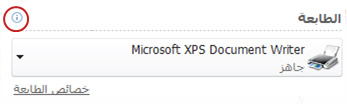
-
لاحظ الحد الأدنى لقيم الهوامش. ستحتاج إلى استخدام قيم الهوامش هذه عند تعيين هوامش الصفحة في المنشور.
-
انقر فوق الزر ملف للعودة إلى المنشور.
-
على علامة التبويب تصميم الصفحة، انقر فوق هوامش، ثم انقر فوق علامة التبويب أدلة الهوامش.
-
ضمن "أدلة الهوامش"،اكتب الحد الأدنى لقيم الهوامش التي لاحظتها سابقا لليسار واليمين والأعلىوالسفلى.
-
انقر فوق موافق.
تعيين الهوامش داخل مربع نص
-
انقر في مربع النص، ثم حدد علامة التبويب أدوات مربع النص.
-
انقر فوق الزر هوامش لإحضار القائمة المنسدلة.
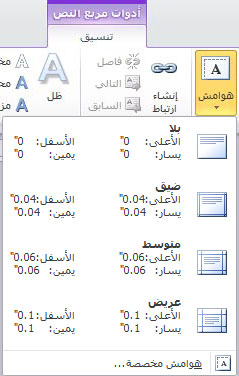
-
حدد أحد الإعدادات المحددة مسبقا من معرض الهوامش، أو انقر فوق هوامش مخصصة و ضمن هوامش مربع النص ،اكتب الهوامش التي تريدها لليسار واليمين والأعلى والسفل أو حددها وانقر فوق موافق.
ملاحظة: هوامش مربع النص الافتراضية في Publisher هي 0.04 بوصة على جميع الجوانب. إذا كنت تقوم بإنشاء رسالة إخبارية متعددة الأعمدة، فقد ترغب في تغيير الهوامش إلى 0 بوصات لتسهيل محاذاة النص والكائنات.
تعيين هوامش افتراضية لمربعات نص جديدة في المنشور الحالي
إذا كان هناك مربع نص موجود في المنشور يحتوي بالفعل على الهوامش التي تريد استخدامها كافتراضيات، يمكنك استخدامه كمثال لمربعات النص الجديدة التي ستنشئها. وبخلاف ذلك، ستحتاج أولا إلى إنشاء مربع نص تعيين الهوامش الافتراضية التي تريدها.
استخدام إعدادات الهوامش من مربع نص موجود كالتعدادات الافتراضية لمربعات النص الجديدة
-
انقر بز الماوس الأيمن فوق مربع النص الذي يحتوي على الهوامش التي تريد استخدامها كافتراضيات.
-
في القائمة المختصرة، انقر فوق تنسيق مربع نص، ثم انقر فوق علامة التبويب ألوان وخطوط.
-
حدد خانة الاختيار تطبيق الإعدادات على مربعات النص الجديدة.
-
انقر فوق موافق.
تستخدم مربعات النص الجديدة التي تقوم بإنشاءها مجموعة التنسيقات في مربع النص هذا.
تعيين هوامش الصفحات
-
في القائمة ترتيب، انقر فوق أدلة التخطيط، ثم انقر فوق علامة التبويب أدلة الهوامش.
-
ضمن "أدلة الهوامش"،اكتب قيم الهوامش التي تريدها.
تعيين هوامش الصفحة لمطابقة الحد الأدنى للهوامش المعتمدة بواسطة طابعة سطح المكتب
عادة ما يكون للطابعات المكتبية منطقة حول حافة الورقة التي تتراوح عرضها بين 0.17 و0.5 بوصات حيث لن يتم طباعة أي شيء داخل هذه المنطقة. إذا كنت تريد تعيين هوامش الصفحة للمنشور لتتطابق مع الحد الأدنى للهوامش المعتمدة بواسطة الطابعة، فيجب أولا تحديد حجم منطقة الطابعة القابلة للطباعة.
-
في المنشور، حدد ملف >الطباعة.
-
في مربع الحوار إعداد الطباعة، حدد علامة التبويب تفاصيل الطابعة. توجد القياسات في قسم المنطقة القابلة للطباعة،
تعيين الهوامش داخل مربع نص
-
انقر بضغطة زر الماوس الأيمن فوق مربع نص، ثم انقر فوق تنسيق مربع نص.
-
في مربع الحوار تنسيق النص، انقر فوق علامة التبويب مربع نص.
-
ضمن هوامش مربع النص، اكتب الهوامش التي تريدها لليسار واليمين والأعلىوالسفلىأو حددها .
-
انقر فوق موافق.
ملاحظة: هوامش مربع النص الافتراضية في Publisher هي 0.04 بوصة على جميع الجوانب. إذا كنت تقوم بإنشاء رسالة إخبارية متعددة الأعمدة، فقد ترغب في تغيير الهوامش إلى 0 بوصات لتسهيل محاذاة النص والكائنات.
تعيين هوامش افتراضية لمربعات نص جديدة في المنشور الحالي
إذا كان هناك مربع نص موجود في المنشور يحتوي بالفعل على الهوامش التي تريد استخدامها كافتراضيات، يمكنك استخدامه كمثال لمربعات النص الجديدة التي ستنشئها. وبخلاف ذلك، ستحتاج أولا إلى إنشاء مربع نص تعيين الهوامش الافتراضية التي تريدها.
استخدام إعدادات الهوامش من مربع نص موجود كالتعدادات الافتراضية لمربعات النص الجديدة
-
انقر بز الماوس الأيمن فوق مربع النص الذي يحتوي على الهوامش التي تريد استخدامها كافتراضيات.
-
في القائمة المختصرة، انقر فوق تنسيق مربع نص، ثم انقر فوق علامة التبويب ألوان وخطوط.
-
حدد خانة الاختيار تطبيق الإعدادات على مربعات النص الجديدة.
-
انقر فوق موافق.
سيستخدم مربع النص الجديد التالي الذي تقوم بإنشاءه الإعدادات من مربع النص هذا.
إنشاء مربع نص جديد يدويا بالهوامش التي تريدها
-
على شريط أدوات العناصر، انقر فوق مربع

-
انقر في المكان حيث تريد ظهور مربع النص.
-
انقر ب الماوس الأيمن فوق مربع النص.
-
في القائمة المختصرة، انقر فوق تنسيق مربع نص، ثم انقر فوق علامة التبويب مربع نص.
-
ضمن هوامش مربع النص، اكتب الهوامش التي تريدها لليسار واليمين والأعلىوالسفلىأو حددها .
-
انقر فوق علامة التبويب ألوان وخطوط.
-
حدد خانة الاختيار تطبيق الإعدادات على مربعات النص الجديدة.
-
انقر فوق موافق.










